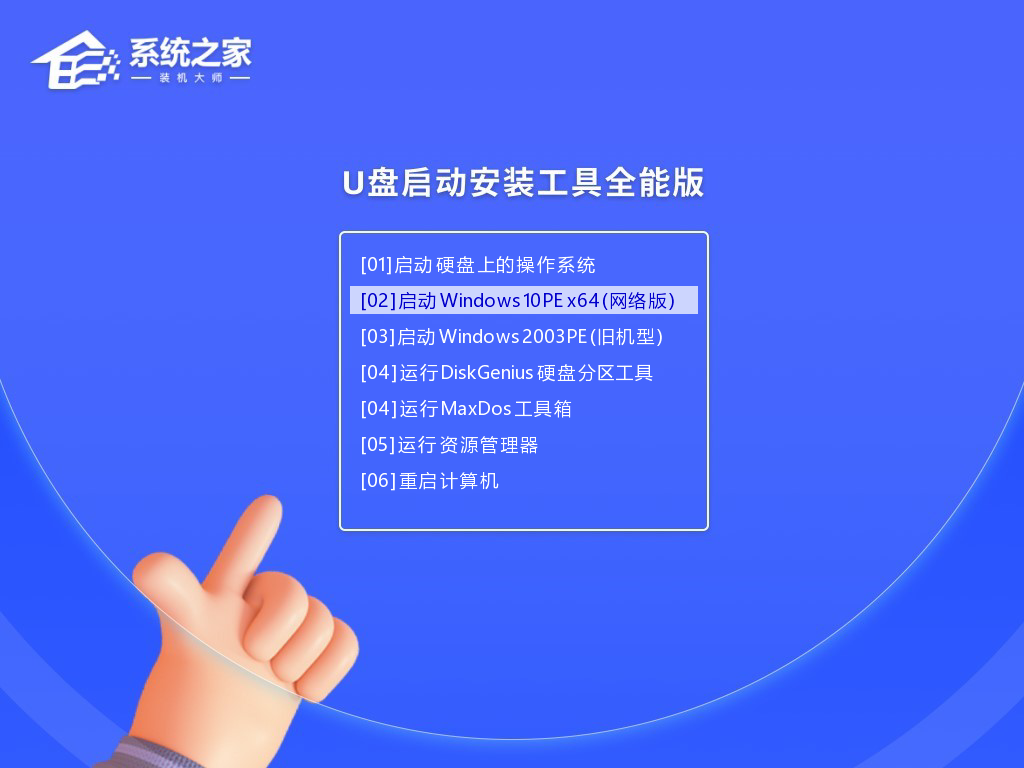文章目录[隐藏]
u盘pe工具怎么做?u盘pe工具可以让用户轻松进入pe系统重装安装系统,也可以对系统进行修改设置,那u盘pe工具怎么做呢?小编推荐使用系统之家u盘工具,一键完成u盘pe工具的制作,来看看详细的方法教程吧。
![]()
系统之家装机大师 V1.4.0 最新官方版 [电脑软件]
系统之家装机大师全自动安装系统,无需U盘,更不需光盘,系统镜像采用云高速同步下载,即使无任何电脑基础也能快速重装系统,是一款简单实用的电脑系统重装软件。系统之家装机大师集成国内最全驱动库,
立即下载
u盘pe工具怎么做?
1、使用之前建议暂时关闭所有的杀毒软件,然后双击打开进入工具,在最上方选择U盘启动,进入U盘启动盘制作界面。
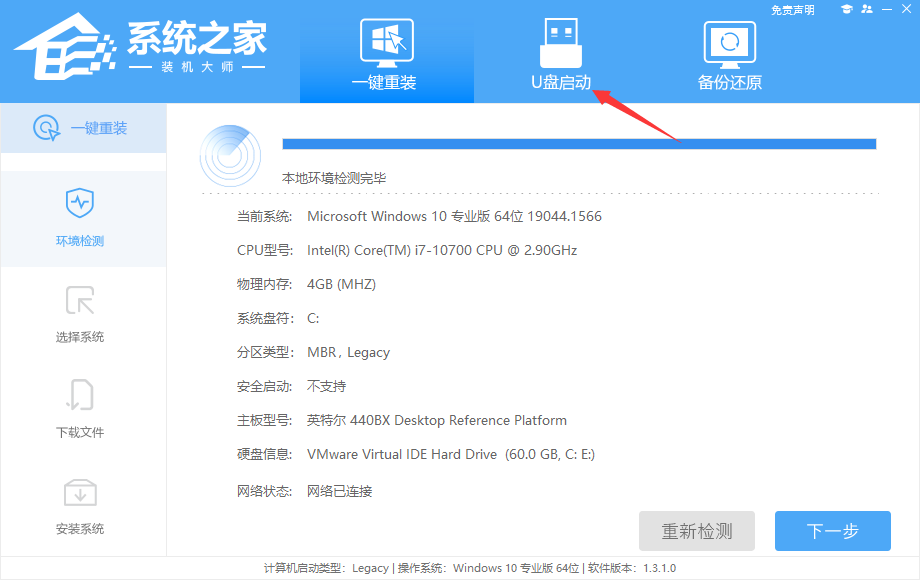
2、保留默认格式和分区格式,无需手动更改。
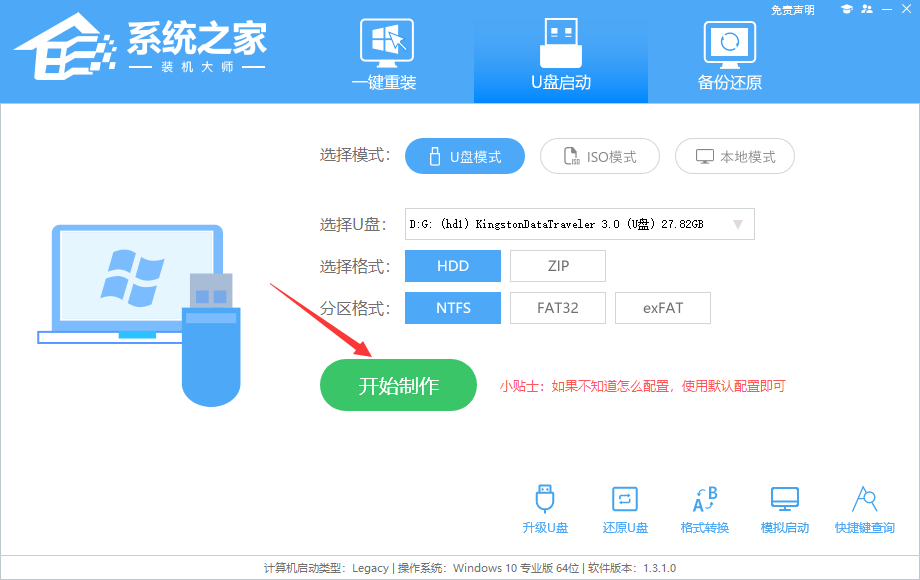
3、点击开始制作,工具会自动提示是否开始制作。注意:制作工具将会清理U盘中所有的数据且不可恢复,请提前存储U盘中重要数据文件。
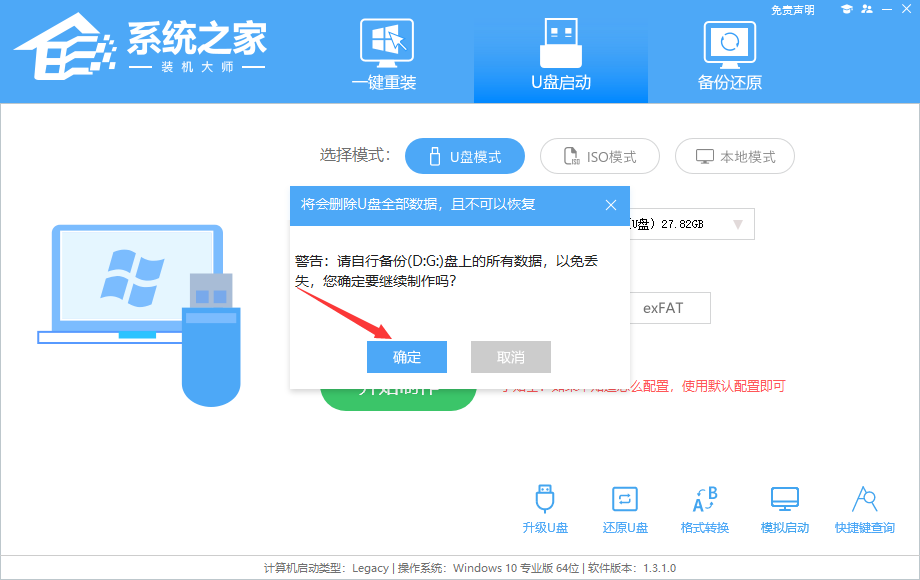
4、等待U盘制作完毕。
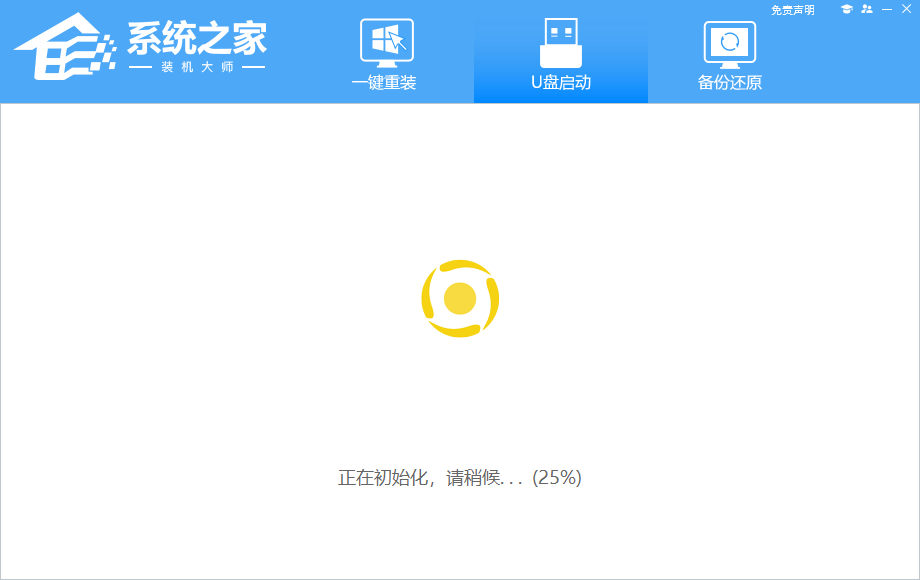
5、U盘制作完毕后,工具会进行提示,并且显示当前电脑的开机U盘启动快捷键。
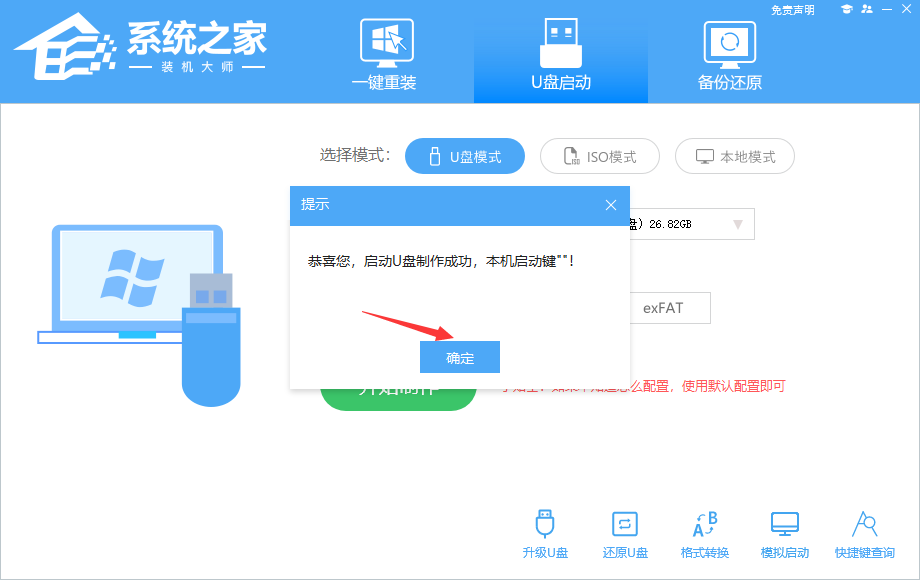
6、制作完毕后,需要测试当前U盘启动盘是否制作完成。需要点击右下方 模拟启动-BIOS启动,查看当前U盘启动盘是否制作成功。
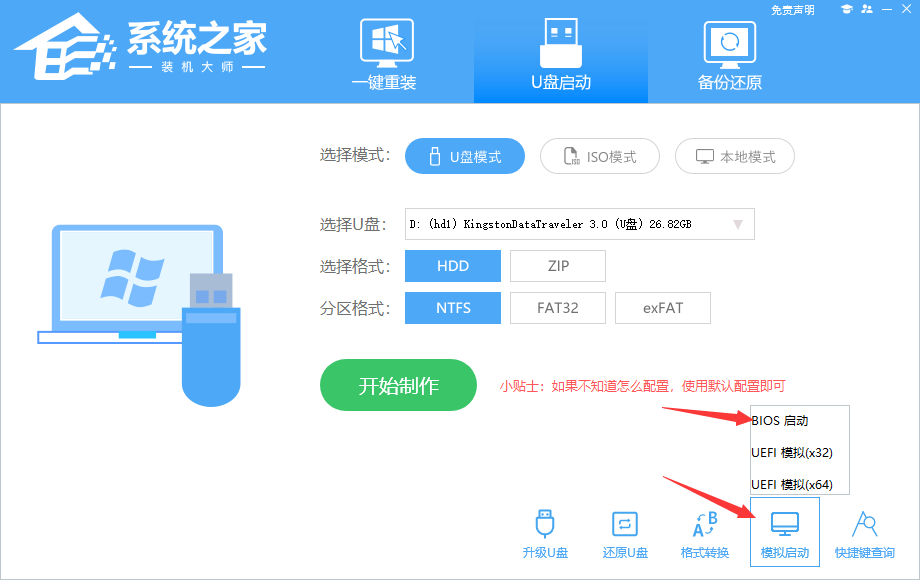
7、稍等片刻,成功显示此界面则为成功。